카메라로 찍은 사진에 글자가 있는 경우 요즘 앱들은 사진에서 글자를 인식해서 추출해 줍니다. 구글 포토앱에서 어떻게 글자를 추출하는지 알아보겠습니다.
글자가 들어있는 사진은 구글 포토가 자동으로 Google 렌즈를 통해서 이미지에서 테스트 선택을 할 수 있게 해 줍니다. 글자가 없는 사진은 이 항목이 나타나지 않습니다.
스마트폰의 구글 포토앱을 기준으로 알아보겠습니다.
구글 포토앱 사진에서 글자 인식 방법
1. 구글 포토에서 사진을 클릭
2. 오른쪽 상단에... 을 클릭하거나 사진에 손가락을 누르고 위로 드래그
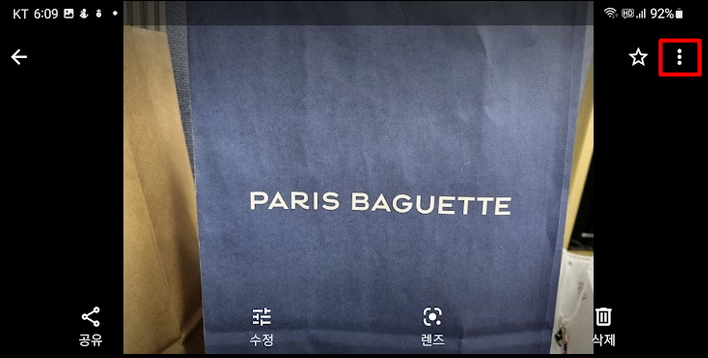
3. 이 사진 내에서 검색 항목의 '텍스트 복사' 버튼이 있으면 클릭
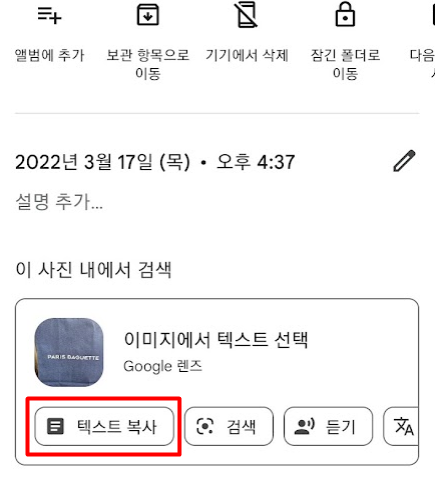
4. 글자가 인식되고 사진에 글자 영역이 선택되고 아래쪽에 글자 표현됨
잠깐 반짝 거리면서 텍스트를 인식하다가 모두 인식되면 아래쪽에 글자를 보여줌
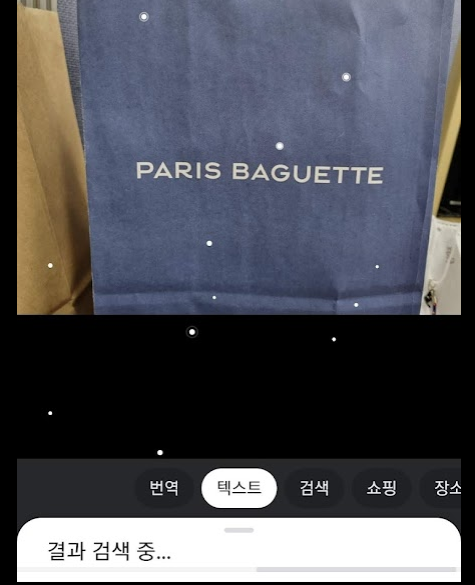
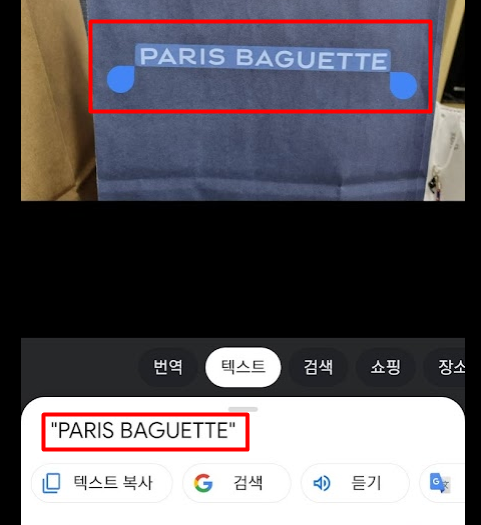
5. 텍스트 복사를 클릭
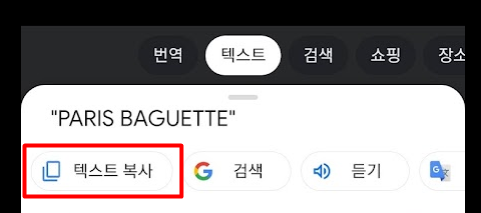
6. 원하는 곳에 붙여 넣기 - 끝
이렇게 사진에서 글자를 추출하기가 굉장히 쉽습니다. 옛날에는 생각지도 못했는데 요즘 인공지능이 엄청 발달해서 이런 것도 너무 쉽게 추출해 주네요. 텍스트 복사 옆에 검색은 인터넷으로 인식한 글자를 구글 사이트에서 검색한 결과를 보여줍니다. 듣기는 추출할 글자를 읽어주는 기능입니다. 듣기 옆에 번역, 컴퓨터로 복사가 있는데 번역은 구글 사이트에서 글자를 번역하는 페이지로 연결해 줍니다. 컴퓨터로 복사는 와이파이로 연결 됐을경우 그리고 컴퓨터에 같은 구글 ID로 로그인되어 있을 경우 바로 컴퓨터로 복사해 주는 기능 같습니다. 이건 제가 테스트를 못해봤네요.
그리고 위쪽에 번역, 텍스트, 검색, 쇼핑, 장소, 음식점 버튼들이 보입니다. 이 버튼들을 클릭하면 구글 사이트가 아닌 구글 포토 앱에서 번역을 해주고 검색을 해줍니다. 쇼핑은 사진과 비슷한 상품중 가격이 있는 것을 보여줍니다. 장소는 사진이 있을만한 장소를 보여줍니다. 음식점은 음식점 중 사진이 있을만한 곳을 보여줍니다.
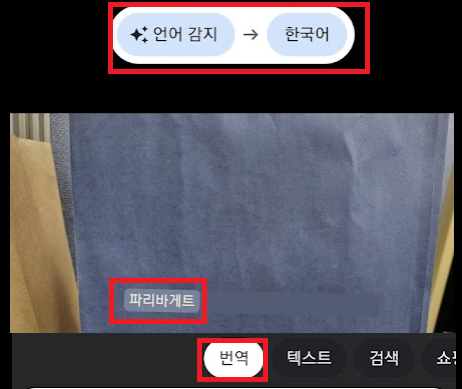
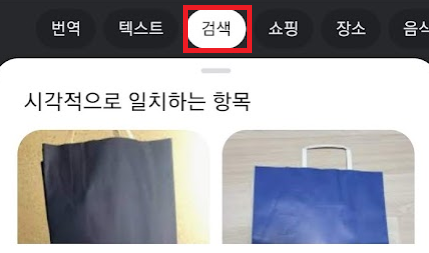
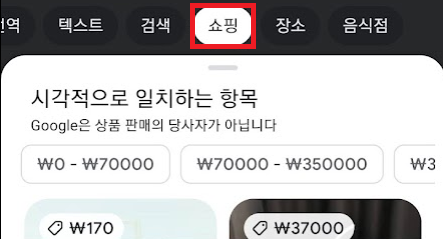
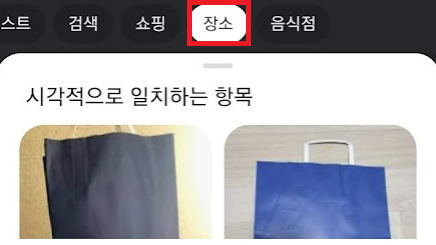
구글 포토를 사용해서 다양한 서비스를 사용할 수 있습니다. 한 번쯤 알아두면 필요할 때 사용할 수 있을 것 같네요.
'IT > 스마트폰' 카테고리의 다른 글
| 갤럭시 GOS 해제 방법 (0) | 2022.04.13 |
|---|---|
| 갤럭시 GOS 논란 (0) | 2022.04.13 |
| 카톡으로 벚꽃 사진 원본 보내기 (0) | 2022.04.11 |
| 구글 포토에서 사진 공유하고 공유 끊기 (0) | 2022.03.18 |
| 구글 포토 간단 설명 및 사용법 (0) | 2022.03.15 |




댓글